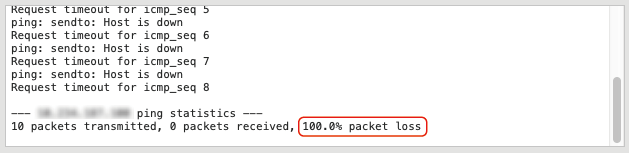Проверка состояния коммуникации с помощью команды PING
Убедитесь, что компьютер осуществляет коммуникацию с ScanSnap с помощью команды PING.
Проверьте IP-адрес сканера ScanSnap.
Нажмите
 на главном экране на сенсорной панели ScanSnap для отображения экрана [Настройки].
на главном экране на сенсорной панели ScanSnap для отображения экрана [Настройки].Нажмите
 для отображения экрана [Настройки Wi-Fi].
для отображения экрана [Настройки Wi-Fi].Нажмите [Информация о Wi-Fi], чтобы отобразить окно [Информация о ScanSnap].
Проверьте [IP-адрес] на вкладке [Сеть].
Проверьте IP-адрес ScanSnap с помощью средства беспроводной настройки ScanSnap.
Для получения подробной информации смотрите справку средства беспроводной настройки ScanSnap.
Для получения подробной информации о запуске средства беспроводной настройки ScanSnap смотрите Конфигурация настроек Wi-Fi.
Откройте окно [Командная строка].
Для получения подробной информации об отображении Диспетчера устройств смотрите Открытие [Командная строка].
Введите следующее в месте мигания курсора и нажмите клавишу [Enter] на клавиатуре.
ping <IP-адрес ScanSnap>
Между командой PING и IP-адресом требуется ввести пробел.
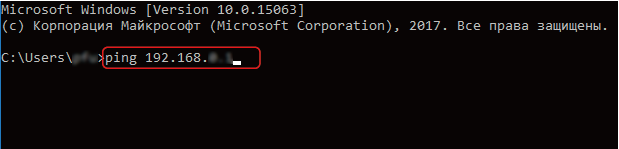
Проверьте результат команды.
Если компьютер успешно осуществляет коммуникацию с ScanSnap
Отобразится "Ответ от ... : число байт....".
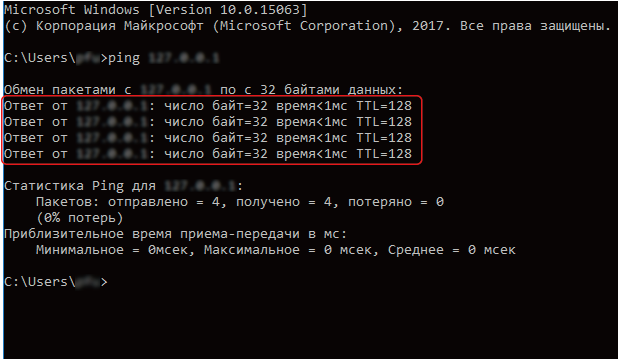
Если компьютер не осуществляет коммуникацию с ScanSnap
Отобразится ошибка "Истекло время ожидания запроса." и "Хост назначения недоступен.".
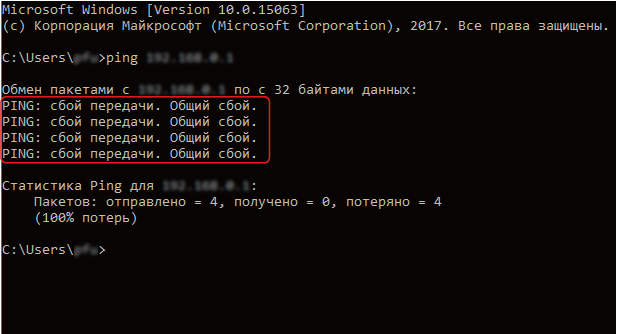
Проверьте IP-адрес сканера ScanSnap.
Нажмите
 на главном экране на сенсорной панели ScanSnap для отображения экрана [Настройки].
на главном экране на сенсорной панели ScanSnap для отображения экрана [Настройки].Нажмите
 для отображения экрана [Настройки Wi-Fi].
для отображения экрана [Настройки Wi-Fi].Нажмите [Информация о Wi-Fi], чтобы отобразить окно [Информация о ScanSnap].
Проверьте [IP-адрес] на вкладке [Сеть].
Проверьте IP-адрес ScanSnap с помощью средства беспроводной настройки ScanSnap.
Для получения подробной информации смотрите справку средства беспроводной настройки ScanSnap.
Для получения подробной информации о запуске средства беспроводной настройки ScanSnap смотрите Конфигурация настроек Wi-Fi.
На боковой панели в Finder на компьютере выберите [Программы] → [Коммунальные услуги] и дважды щелкните [Терминал] для запуска.
Введите следующее в месте отображения курсора и нажмите клавишу [Enter] на клавиатуре.
ping -c 4 <IP-адрес ScanSnap>
Требуется пробел между "ping", "-c", "4", и "<IP-адресом ScanSnap>".
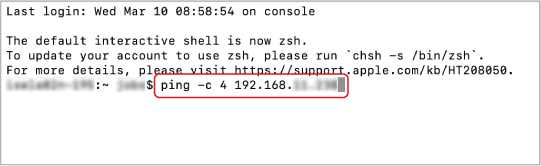
Проверьте результат команды.
Если компьютер успешно осуществляет коммуникацию с ScanSnap
Отобразится "0,0% packet loss".
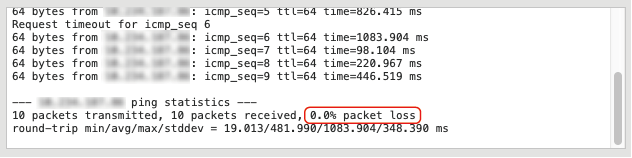
Если компьютер не осуществляет коммуникацию с ScanSnap
Отобразится "100,0% packet loss".